
Menghapus product key terkadang dibutuhkan pada kondisi tertentu, salah satunya misal sebelumnya anda menggunakan lisensi yang tidak resmi untuk aktivasi Windows dan sekarang anda berubah pikiran ingin menggunakan lisensi resmi untuk Windows anda.
Dalam tutorial kali ini, kami akan membahas menghapus dan uninstal product key Windows. Anda tidak perlu menginstal aplikasi khusus, karena untuk menghapus product key cukup menggunakan Command Prompt (CMD) dengan bantuan Software Licensing Management Tool atau slmgr, sebuah command atau tool yang digunakan untuk mengelola dan mengonfigurasi lisensi di sistem operasi Windows.
Hapus/Uninstal product key Windows
1. Buka Command Prompt sebagai administrator. Caranya klik ikon Start, ketik cmd, klik Run As Administrator.

2. Ketik perintah berikut
slmgr /upk
3. Jika muncul jendela Windows Host Script, klik OK.
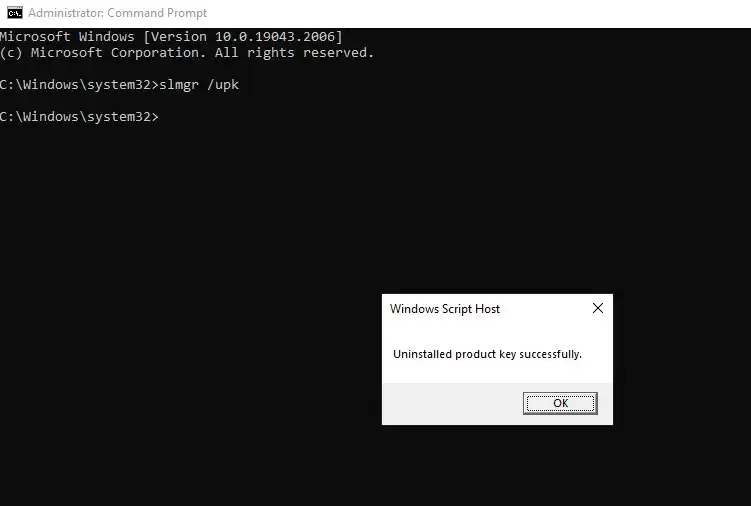
4. Hapus product key di registry dengan perintah berikut
slmgr /cpky
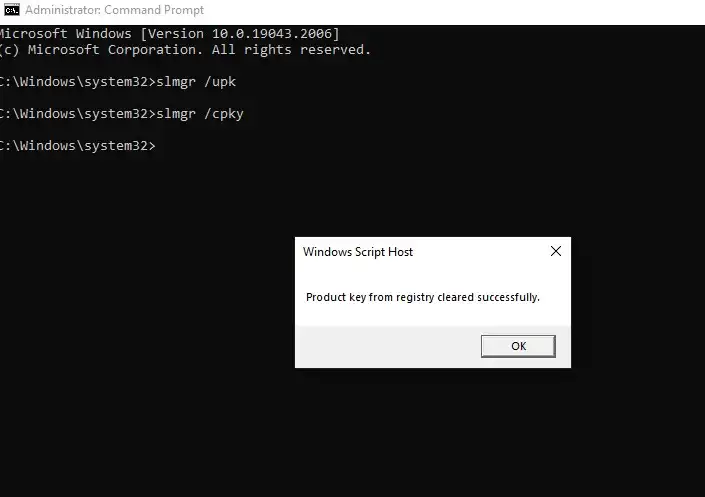
Sekarang product key telah berhasil dihapus.
Menginstal product key baru
Setelah product key dihapus, anda bisa memasukkan product key baru jika ingin mengaktivasi kembali Windows. Berikut perintah untuk memasukkan product key baru. (ganti * dengan nomor product key)
slmgr /ipk *****-*****-*****-*****-*****
Setelah product key berhasil terinstal, anda bisa menjalankan perintah berikut untuk memeriksa product key apakah benar-benar terpasang.
slmgr /dlv
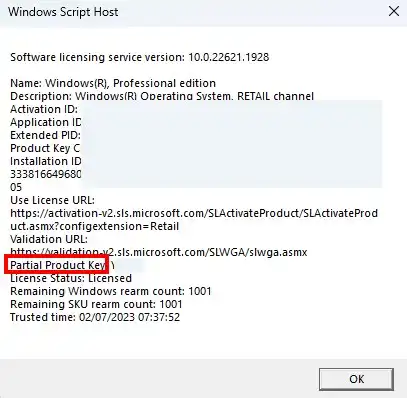
Perhatikan pada jendela Windows Script Host, pada bagian Partial Product key cocok dengan salah satu bagian product key yang dimasukkan. Jika anda ingin melihat product key secara lengkap, anda bisa membuka pos 3 Cara Mudah Melihat Product Key di Windows 11.
Demikian artikel kami tentang bagaimana menghapus product key di Windows 10/11. Jika ada yang kurang jelas, silahkan tinggalkan pertanyaan di kolom komentar.






